win11应用商店无法安装应用怎么办 win11应用商店安装不了应用如何解决
更新时间:2023-10-30 10:22:10作者:runxin
为了保证在win11系统安装的软件安装可靠,我们可以通过微软系统自带的应用商店功能来下载软件,然而当用户在win11系统应用商店中下载完软件之后,想要安装时却老是安装不了应用,对此win11应用商店无法安装应用怎么办呢?下面小编就来教大家win11应用商店安装不了应用如何解决,一起来了解下吧。
具体方法如下:
1、点击开始中的设置。
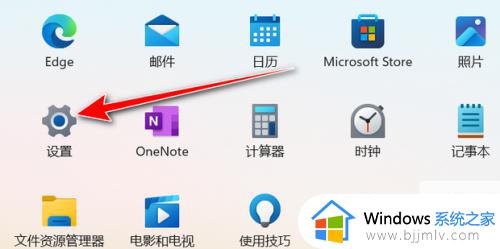
2、点击系统。
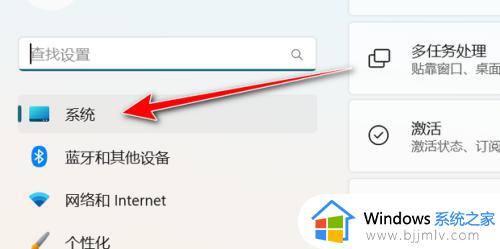
3、点击疑难解答。
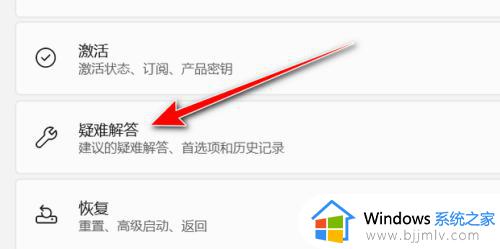
4、点击其他疑难解答。
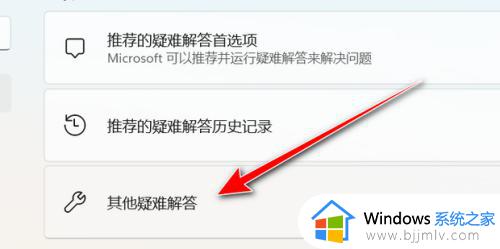
5、点击Windows应用商店应用后的运行即可。
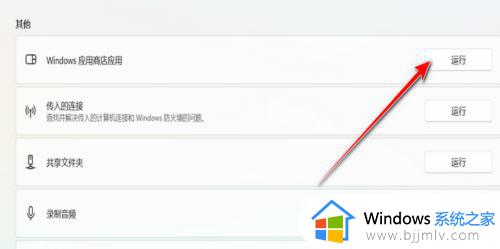
综上所述就是小编给大家讲解的win11应用商店安装不了应用如何解决全部内容了,如果您也遇到此类问题,可以按照小编讲解的方法来解决,希望这些方法能帮助到大家。
win11应用商店无法安装应用怎么办 win11应用商店安装不了应用如何解决相关教程
- win11应用商店打不开怎么办 win11无法打开应用商店处理方法
- windows11如何重装应用商店 windows11系统重装应用商店教程
- win11安装微软商店图文步骤 怎么重装win11微软应用商店
- win11打不开应用商店怎么办 win11无法打开商店解决方法
- win11打不开商店怎么办 win11应用商店无法打开修复方法
- win11自带的应用商店打不开怎么办 win11无法打开应用商店如何处理
- windows11无法加载应用商店怎么办 windows11应用商店无法加载如何解决
- windows11应用商店打不开怎么回事 win11应用商店无法打开如何解决
- win11微软应用商店无法连接网络怎么办 win11微软应用商店无法联网修复方法
- win11怎么卸载微软商店 win11如何卸载微软应用商店
- win11恢复出厂设置的教程 怎么把电脑恢复出厂设置win11
- win11控制面板打开方法 win11控制面板在哪里打开
- win11开机无法登录到你的账户怎么办 win11开机无法登录账号修复方案
- win11开机怎么跳过联网设置 如何跳过win11开机联网步骤
- 怎么把win11右键改成win10 win11右键菜单改回win10的步骤
- 怎么把win11任务栏变透明 win11系统底部任务栏透明设置方法
win11系统教程推荐
- 1 怎么把win11任务栏变透明 win11系统底部任务栏透明设置方法
- 2 win11开机时间不准怎么办 win11开机时间总是不对如何解决
- 3 windows 11如何关机 win11关机教程
- 4 win11更换字体样式设置方法 win11怎么更改字体样式
- 5 win11服务器管理器怎么打开 win11如何打开服务器管理器
- 6 0x00000040共享打印机win11怎么办 win11共享打印机错误0x00000040如何处理
- 7 win11桌面假死鼠标能动怎么办 win11桌面假死无响应鼠标能动怎么解决
- 8 win11录屏按钮是灰色的怎么办 win11录屏功能开始录制灰色解决方法
- 9 华硕电脑怎么分盘win11 win11华硕电脑分盘教程
- 10 win11开机任务栏卡死怎么办 win11开机任务栏卡住处理方法
win11系统推荐
- 1 番茄花园ghost win11 64位标准专业版下载v2024.07
- 2 深度技术ghost win11 64位中文免激活版下载v2024.06
- 3 深度技术ghost win11 64位稳定专业版下载v2024.06
- 4 番茄花园ghost win11 64位正式免激活版下载v2024.05
- 5 技术员联盟ghost win11 64位中文正式版下载v2024.05
- 6 系统之家ghost win11 64位最新家庭版下载v2024.04
- 7 ghost windows11 64位专业版原版下载v2024.04
- 8 惠普笔记本电脑ghost win11 64位专业永久激活版下载v2024.04
- 9 技术员联盟ghost win11 64位官方纯净版下载v2024.03
- 10 萝卜家园ghost win11 64位官方正式版下载v2024.03